Номер телефона - один из основных инструментов для идентификации на Facebook. Он нужен для входа в аккаунт, получения уведомлений и связи с другими пользователями. Однако, возникают ситуации, когда необходимо изменить номер телефона или добавить новый. В этой статье мы разберем, как быстро и легко сменить номер телефона на Facebook.
Сначала зайдите в свой аккаунт Facebook и откройте "Настройки" (Settings). Для этого нажмите на стрелку вниз в правом верхнем углу экрана, рядом с именем пользователя. В выпадающем меню выберите "Настройки" (Settings). В появившемся окне вы увидите несколько разделов с настройками вашего аккаунта. Чтобы изменить номер телефона, выберите раздел "Мобильный телефон" (Mobile).
Далее нажмите на кнопку "Добавить или изменить мобильный телефон" (Add or Change Phone). В появившемся окне введите свой новый номер телефона и нажмите "Добавить" (Add). После этого Facebook отправит вам SMS-код на новый номер телефона для подтверждения. Введите этот код в соответствующее поле и нажмите "Подтвердить" (Confirm). Теперь ваш номер телефона успешно изменен!
Шаги для смены номера телефона на Facebook
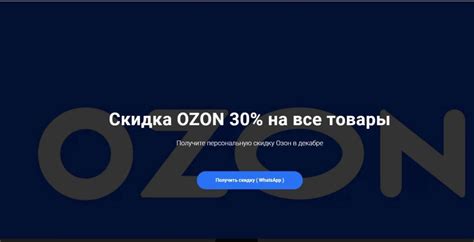
Если вы хотите обновить номер телефона, привязанный к вашему аккаунту Facebook, следуйте этим простым шагам:
1. Откройте приложение Facebook на своем устройстве или войдите на сайт Facebook через веб-браузер.
2. В правом верхнем углу экрана найдите и нажмите на значок «Меню» - это три горизонтальные линии или три точки.
3. Прокрутите вниз и найдите и нажмите на «Настройки и конфиденциальность».
4. Выберите «Настройки».
5. В списке настроек найдите и нажмите на «Мобильные телефоны».
6. Найдите пункт «Добавить номер телефона» и нажмите на него.
7. Введите свой новый номер телефона в появившемся окне и нажмите на кнопку «Добавить номер телефона».
8. Подтвердите свой новый номер телефона, следуя инструкциям на экране.
Поздравляю, теперь ваш номер телефона на Facebook успешно изменен! В случае возникновения проблем или непредвиденных ситуаций вы всегда можете обратиться в службу поддержки Facebook для получения дополнительной помощи.
Создайте новый номер телефона
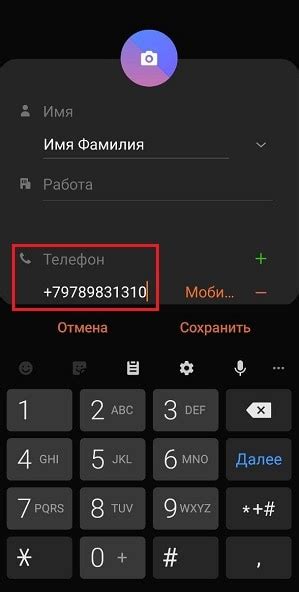
Если вы хотите поменять свой номер телефона на Facebook, но у вас еще нет нового номера, вам потребуется создать новый номер телефона. Вот несколько способов, которые вы можете использовать:
- Один из способов - это заказать новую сим-карту у своего оператора связи. Обычно операторы предлагают различные тарифные планы с дополнительными услугами, включая выделение новых номеров телефонов.
- Вы также можете использовать услуги интернет-телефонии или голосовой связи через интернет (VoIP). Многие компании предлагают возможность получения виртуальных номеров телефонов с различными функциями и дополнительными услугами.
- Другой вариант - это использование приложений для обмена сообщениями и голосового общения. Некоторые из них предоставляют возможность привязки вашего аккаунта к новому номеру телефона.
После того, как вы создали новый номер телефона, вы сможете добавить его в свой профиль на Facebook и использовать его для авторизации и связи со своими друзьями и контактами.
Откройте настройки аккаунта
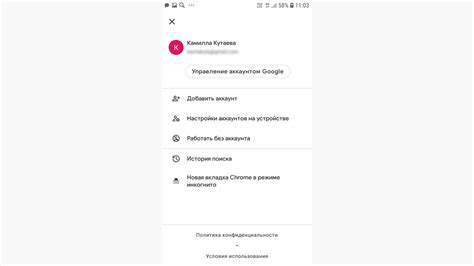
Чтобы поменять номер телефона на Facebook, вам необходимо открыть настройки аккаунта. Для этого выполните следующие шаги:
- Зайдите в свой аккаунт Facebook.
- Нажмите на стрелку вниз в правом верхнем углу экрана, чтобы открыть выпадающее меню.
- Выберите "Настройки" в выпадающем меню. Откроется страница настроек аккаунта.
- На странице настроек аккаунта выберите "Мобильный" в левой панели меню.
Теперь вы готовы приступить к изменению номера телефона на Facebook.
Смените номер телефона

Если вы хотите сменить свой номер телефона на Facebook, вам потребуется выполнить следующие шаги:
1. Войдите в свою учетную запись Facebook и откройте настройки аккаунта.
2. На странице "Настройки" выберите раздел "Безопасность и вход в систему".
3. Нажмите на кнопку "Редактировать" рядом с разделом "Ваш номер телефона".
4. Следуйте инструкциям на экране, чтобы удалить текущий номер телефона и добавить новый.
5. После добавления нового номера телефона вам может потребоваться подтвердить его, используя код, который будет отправлен на новый номер через SMS.
Помните, что после смены номера телефона, вы можете использовать новый номер для входа в свою учетную запись Facebook и для получения уведомлений от социальной сети.
Введите новый номер телефона
Если вы хотите изменить свой номер телефона, следуйте этим шагам:
- Войдите в свою учетную запись на Facebook. Введите свои данные для входа, такие как электронную почту или номер телефона, и пароль.
- Перейдите в настройки аккаунта. Щелкните на верхней панели меню на значок стрелки вниз и выберите "Настройки".
- Выберите "Мобильные номера". В левом меню выберите "Мобильные номера". Здесь вы увидите свой текущий номер телефона, который использован для регистрации на Facebook.
- Щелкните на ссылку "Добавить номер телефона" или "Изменить номер телефона". Если у вас уже есть номер телефона, который был добавлен ранее, щелкните на ссылку "Изменить номер телефона".
- Введите новый номер телефона. Введите свой новый номер телефона в поле, которое появится, и нажмите кнопку "Сохранить изменения".
- Подтвердите свой новый номер телефона. Facebook попросит вас подтвердить новый номер телефона, отправив на него код подтверждения. Введите полученный код в соответствующее поле и нажмите кнопку "Подтвердить".
Важно: Убедитесь, что вы введете правильный и актуальный номер телефона, поскольку он будет использоваться для связи и восстановления доступа к вашей учетной записи на Facebook.